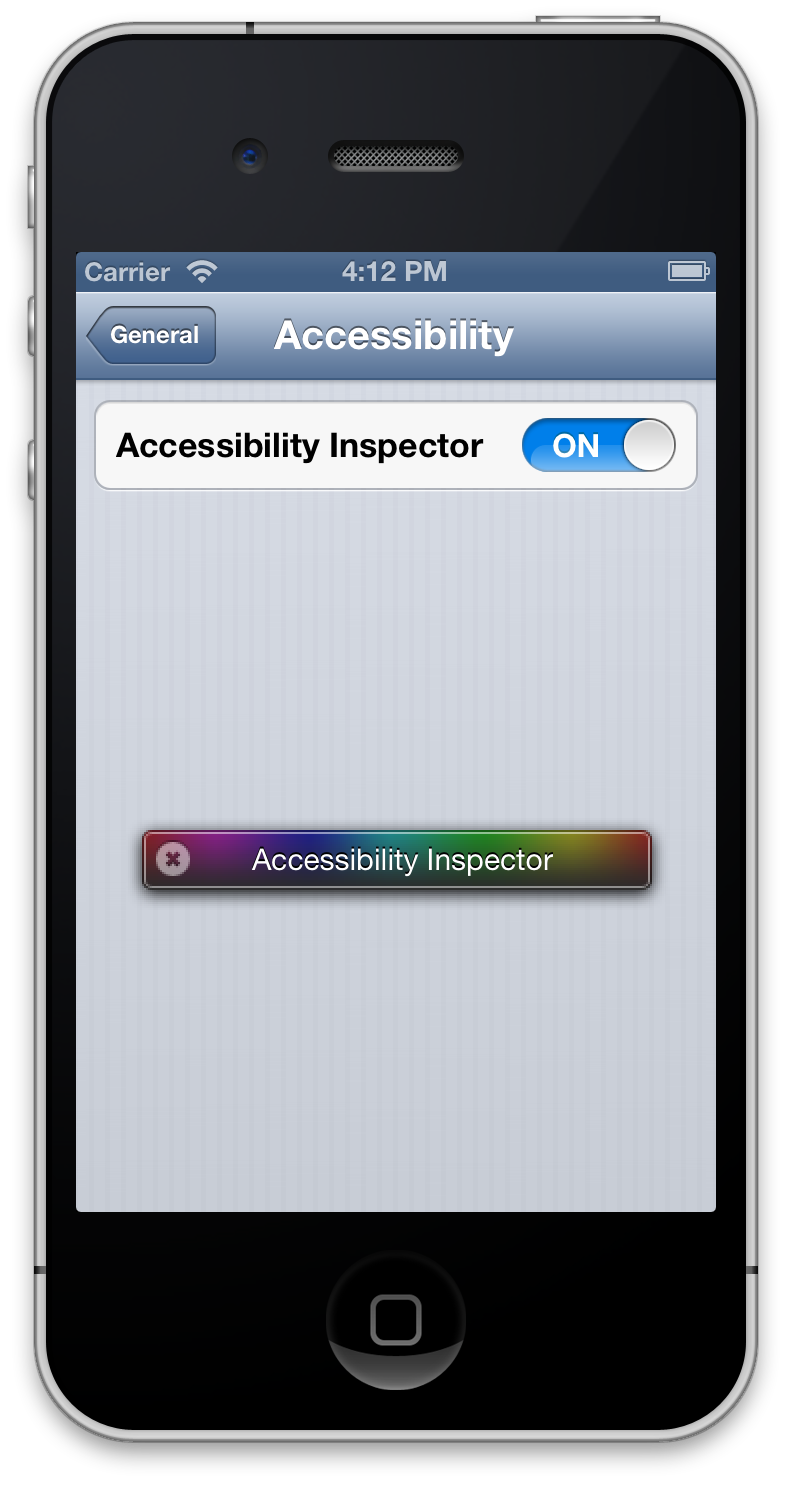Доступность отладки в Средстве моделирования iOS с Инспектором Доступности
Инспектор Доступности выводит на экран информацию о доступности о каждом доступном элементе в приложении. Можно использовать Инспектора Доступности для моделирования взаимодействия VoiceOver с доступными элементами в приложении для исследования информации, которую они предоставляют.
Инспектор Доступности работает в Средстве моделирования iOS и позволяет Вам видеть сразу, что метка доступности, значение, подсказывает (если применимо), черты, и структурирует координаты для каждого элемента на экране. Вам также дарят список недавно диспетчеризированных уведомлений доступности.
Выполните свое приложение в Средстве моделирования iOS (для получения дополнительной информации о том, как сделать это, см. Руководство пользователя Средства моделирования iOS).
В моделируемой среде устройства нажмите кнопку «Домой» для раскрытия домашнего экрана.
Откройте Settings и перейдите к Общему> Доступность.
Двигайте управление переключателем Accessibility Inspector к На. Инспектор Доступности остается активным, пока Вы не выключаете его, даже если Вы выходите и перезапускаете Средство моделирования iOS.
При выполнении приложения в Средстве моделирования iOS единственный щелчок моделирует единственное касание, и прокрутка с мышью или клавиатурой моделирует щелкающий или перетаскивающий с пальцем. Но когда Инспектор Доступности активен, единственный щелчок фокусирует инспектора на элементе; это не моделирует касание на элементе. Для моделирования касания на элементе, в то время как Инспектор Доступности активен дважды щелкните по элементу. Когда Инспектор Доступности фокусируется на элементе, он рисует теневое поле вокруг этого (подобный курсору VoiceOver), как показано на рисунке 2-1.
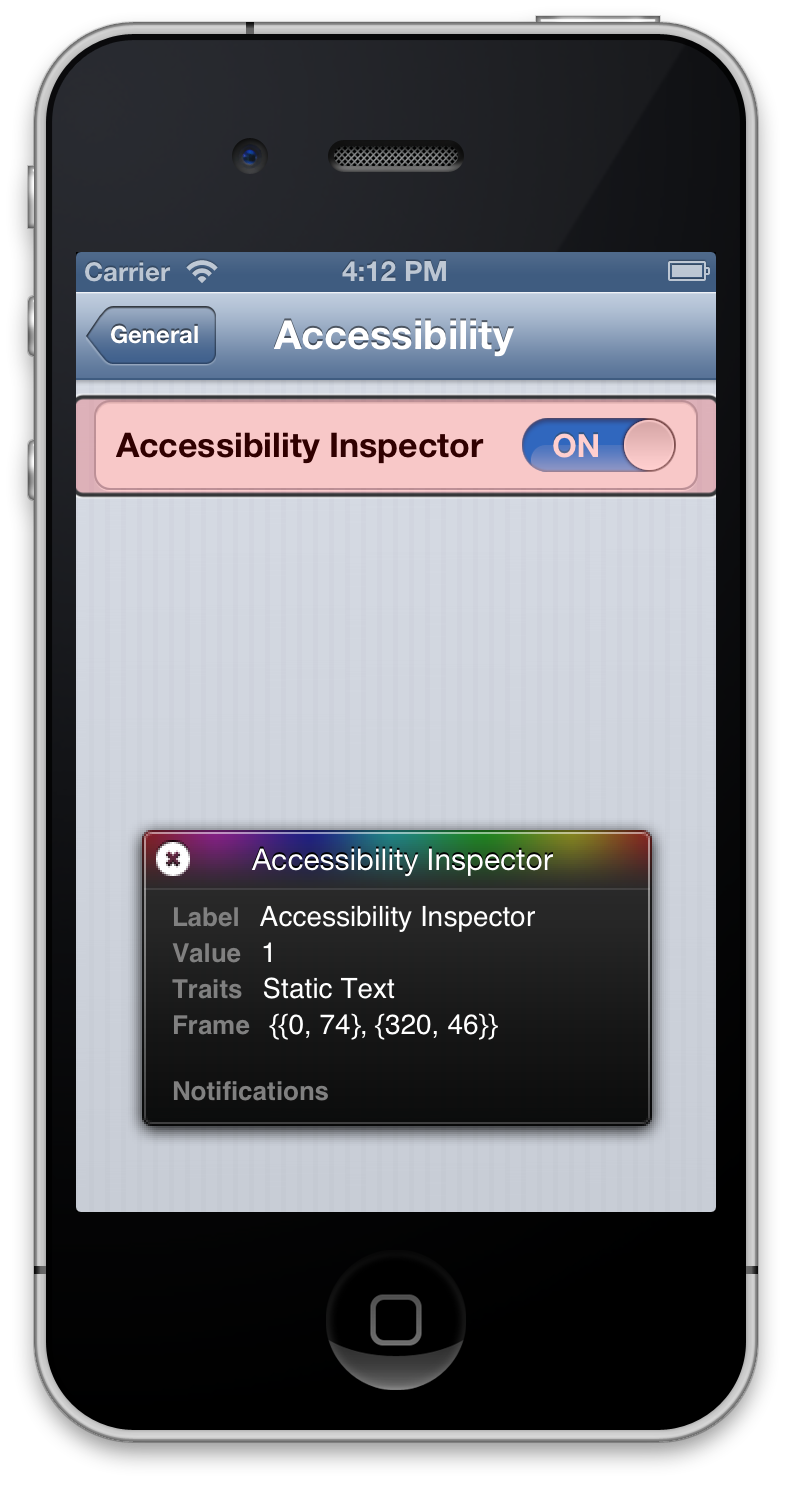
Для прокрутки необходимо сначала деактивировать Инспектора Доступности. Тогда прокрутите по мере необходимости путем перетаскивания мыши и повторно активируйте инспектора при достижении расположения, Вы хотите в своем приложении. Чтобы деактивировать или повторно активировать Инспектора Доступности, щелкните по строгому контролю в верхнем левом углу панели (строгий контроль похож на круг с «X» в нем). Щелчок по этому управлению не выключает Инспектора Доступности; для выключения его перейдите к Общему> Доступность> Инспектор Доступности и измените настройки к Прочь.
Когда Инспектор Доступности не активен, это появляется, как это делает на рисунке 2-2 и не влияет на способ, которым Вы взаимодействуете с любыми моделируемыми функциями приложения в Средстве моделирования iOS.